Firma Microsoft wykorzystuje aktualizacje, aby udostępniać nowe funkcje, które ułatwią codzienne korzystanie z komputera. Na przykład firma technologiczna dołączyła schemat zasilania `` Ultimate Performance '' do aktualizacji systemu Windows 10 z kwietnia 2018 r., Aby zoptymalizować wydajność systemu. W tym artykule omówimy, co robi ta funkcja. Pokażemy Ci również, jak włączyć plan zasilania Ultimate Performance w systemie Windows 10, abyś mógł cieszyć się jego zaletami.
Co to jest plan mocy o najwyższej wydajności?
Plan zasilania Ultimate Performance zwiększa wydajność systemów o dużej mocy. Został zaprojektowany w celu zmniejszenia lub wyeliminowania mikro-latencji związanych z drobnoziarnistymi technikami zarządzania energią. Jeśli zauważysz niewielkie opóźnienie między momentem, w którym system operacyjny rozpozna, że element sprzętu potrzebuje więcej mocy, a momentem jego rzeczywistego dostarczenia, doświadczasz mikro-opóźnienia. Bez względu na to, jak krótkie jest opóźnienie, nadal może mieć znaczenie.
Plan Ultimate Performance ma na celu wyeliminowanie sondowania sprzętowego, dzięki czemu sprzęt lub urządzenie peryferyjne zużywa całą potrzebną moc. Ponadto wyłącza wszelkie funkcje oszczędzania energii, aby zwiększyć wydajność. To powiedziawszy, jeśli urządzenie działa na zasilaniu bateryjnym, domyślnie nie ma tej opcji. W końcu funkcja zużywa więcej energii, znacznie szybciej zabijając baterię.
Warto zauważyć, że plan Ultimate Performance działa najlepiej w przypadku systemów ze sprzętem, który nieustannie przechodzi w stan bezczynności. Jeśli jednak uruchamiasz grę, cały sprzęt prawdopodobnie współpracuje, tworząc środowisko wokół ciebie. W związku z tym jedyną poprawą, jaką zobaczysz, będzie niewielkie zwiększenie liczby klatek na sekundę przy pierwszym uruchomieniu. Z drugiej strony, jeśli korzystasz z programu do projektowania 3D lub edytora wideo, który czasami obciąża Twój sprzęt, poprawa będzie widoczna.
Inną kluczową rzeczą do zapamiętania jest fakt, że plan zasilania Ultimate Performance zwiększa ilość energii zużywanej przez system operacyjny. Jeśli więc planujesz włączyć tę funkcję na swoim laptopie, musisz zawsze mieć podłączone urządzenie.
Jak włączyć Ultimate Performance Power Plan w systemie Windows 10
- Na pasku zadań kliknij ikonę Windows.
- Kliknij przycisk Ustawienia, który wygląda jak ikona koła zębatego.
- Po otwarciu aplikacji Ustawienia wybierz opcję System.
- Przejdź do menu po lewej stronie, a następnie w opcjach kliknij opcję Zasilanie i uśpienie.
- W sekcji Powiązane ustawienia kliknij Dodatkowe ustawienia zasilania.
- Pojawi się nowe okno. Kliknij opcję Pokaż dodatkowe plany, a następnie wybierz opcję Najwyższa wydajność.
Uwaga: ta opcja może nie pojawić się w tej sekcji, jeśli używasz laptopa.
Szybkie rozwiązanie Aby szybko włączyć „Ultimate Performance Power Plan w Win 10” , użyj bezpiecznego DARMOWEGO narzędzia opracowanego przez zespół ekspertów Auslogics.
Aplikacja nie zawiera złośliwego oprogramowania i została zaprojektowana specjalnie z myślą o problemie opisanym w tym artykule. Po prostu pobierz i uruchom go na swoim komputerze. Darmowe pobieranie
Opracowany przez Auslogics

Auslogics jest certyfikowanym programistą aplikacji Microsoft® Silver. Firma Microsoft potwierdza duże doświadczenie firmy Auslogics w tworzeniu wysokiej jakości oprogramowania, które spełnia rosnące wymagania użytkowników komputerów PC.
Co zrobić, gdy plan Ultimate Performance Power nie jest dostępny
Jak wspomnieliśmy, opcja planu zasilania Ultimate Performance może nie być dostępna w niektórych systemach, zwłaszcza jeśli używasz laptopa. Jednak nadal możesz włączyć tę funkcję za pomocą wiersza polecenia lub programu PowerShell. Aby to zrobić, musisz postępować zgodnie z poniższymi instrukcjami:
- Kliknij prawym przyciskiem myszy ikonę Windows na pasku zadań.
- Wybierz z listy opcję Wiersz polecenia (administrator) lub Windows PowerShell (administrator).
- Jeśli pojawi się monit o zezwolenie na aplikację, kliknij Tak.
- Teraz skopiuj poniższe polecenie i uruchom je za pomocą wiersza polecenia lub Windows PowerShell:
powercfg -duplicatescheme e9a42b02-d5df-448d-aa00-03f14749eb61
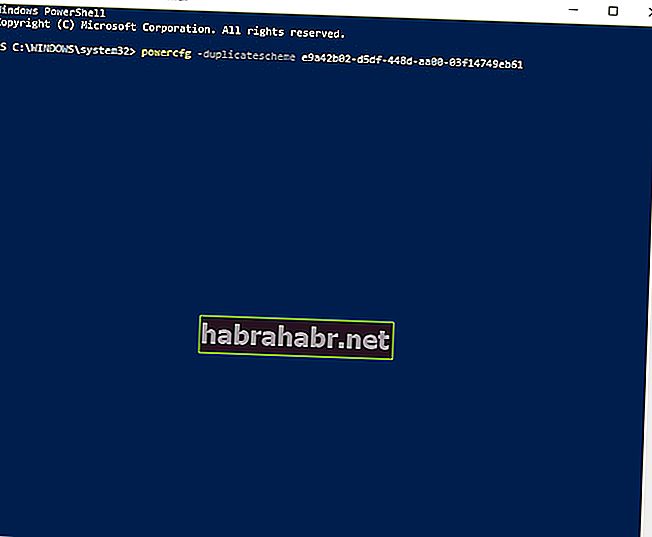
Po otwarciu okna Opcje zasilania będzie można zobaczyć opcję planu zasilania Ultimate Performance. Z drugiej strony, jeśli zdecydujesz się wyłączyć tę funkcję, zawsze możesz ją usunąć z aplikacji Ustawienia. Pamiętaj jednak, aby przed wykonaniem tej czynności przejść na inny plan. W przeciwnym razie możesz napotkać błędy.
Wskazówka dla profesjonalistów: Aby zoptymalizować szybkość i wydajność komputera, zalecamy zainstalowanie Auslogics BoostSpeed. Niepotrzebne pliki i inne niepotrzebne elementy w urządzeniu mogą również powodować mikro-opóźnienia w systemie. Auslogics BoostSpeed zlokalizuje wszystkie elementy, które mogą powodować usterki i problemy z redukcją prędkości. Rozwiązuje te problemy, pozwalając cieszyć się szybszym i bardziej wydajnym działaniem komputera.
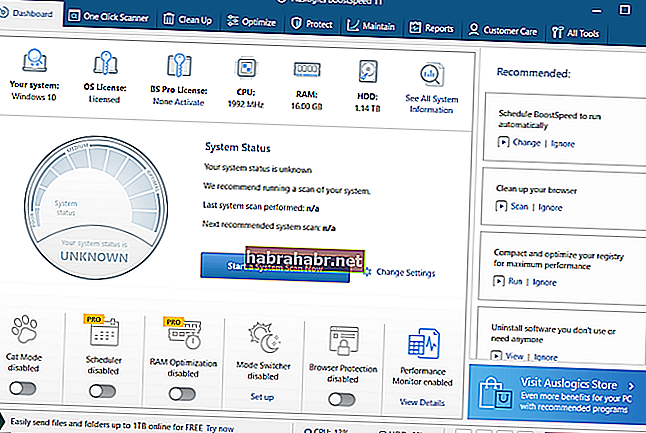
Co myślisz o planie zasilania Ultimate Performance?
Chętnie poznamy Twoje myśli!
